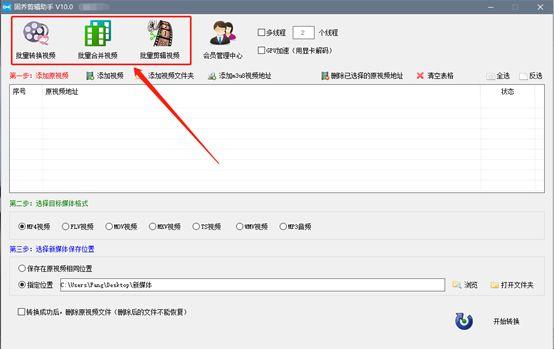关闭联想笔记本的触摸板(联想笔记本关闭触摸板)
第一、故障描述
今天去一家公司做电脑维护,有个客户说他用联想thinkpad x270 笔记本办公的时候,经常电脑上的光标会自动跑,而且在做数据的时候老是出问题,特别心烦。
技术员就很好奇的询问客户,在办公时候是使用鼠标,或小红帽还是触摸板来移动光标的,客户说用小红帽比较多。
(如下就是小红帽)

那这时的问题基本上就可以判断出来了,由于在使用小红帽去移动光标,手或衣服很容易沾到触摸板,导致电脑光标不灵,或乱跑,基本判断应该是触摸板导致。
第二、关闭thinkpad x270触摸板方法
- 开始菜单

2.打开“控制面板”,将类别调成“小图标”。

3.找到“鼠标”选项。

4.Touchpad 中选择windows设置“精确式触摸板”。

5.找到触摸板,将触摸板,关闭。

6.已将触摸板关闭,关闭后触摸板就无法使用。

触摸板关闭后,客户再也没说光标会乱跑了。
第三、关闭thinkpad E40笔记本触摸板方法
- 打开“控制面板”---找到“鼠标”。

2.找到UltraNav选项,找到Touchpad,将勾选去掉。

3.将勾去掉后,点击应用。触摸板就无法使用了,如果再想使用触摸板,可以使用小红帽将TouchPad重新开启,如果没有小红帽,可以使用鼠标将tuochpad重新启用。

关注iT小技术 ,有您想要的iT干货!
,免责声明:本文仅代表文章作者的个人观点,与本站无关。其原创性、真实性以及文中陈述文字和内容未经本站证实,对本文以及其中全部或者部分内容文字的真实性、完整性和原创性本站不作任何保证或承诺,请读者仅作参考,并自行核实相关内容。文章投诉邮箱:anhduc.ph@yahoo.com